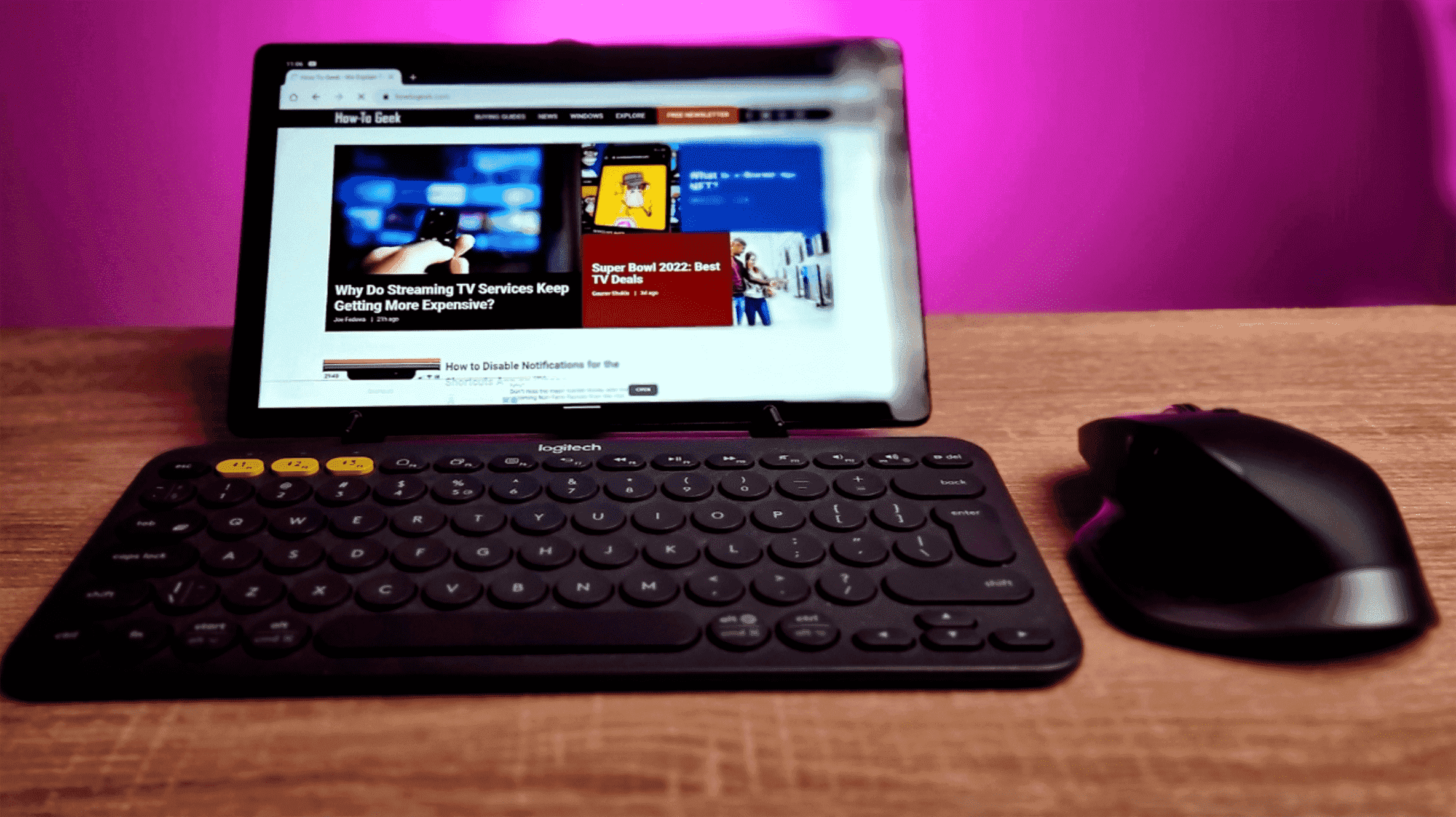Les ordinateurs portables restent un type populaire d’ordinateur personnel mobile, mais les tablettes ont toujours promis une alternative plus mince. Si vous avez une tablette Android, pouvez-vous remplacer votre ordinateur portable par celle-ci ? Si vous êtes le bon type d’utilisateur, oui !
Pour qui ce n’est pas
Avant de poursuivre votre lecture, vous devez savoir que si vous avez un logiciel spécifique destiné aux ordinateurs de bureau que vous devez exécuter sur votre ordinateur portable, l’utilisation d’une tablette Android en remplacement ne fonctionnera probablement pas pour vous.
Les meilleurs candidats pour une ectomie d’ordinateur portable sont les utilisateurs qui ne sont pas limités à un logiciel spécifique pour leurs tâches. Donc, tant que vous pouvez trouver une application Android qui fait le même travail que l’application que vous utilisiez sur votre ordinateur portable, vous êtes sur la bonne voie. Si vous n’en trouvez pas, des solutions de contournement existent.
Exécutez une application de bureau à distance sur votre tablette Android

Nous venons de dire que vous ne pouvez pas exécuter d’applications destinées à Windows, Linux, macOS et d’autres systèmes d’exploitation de bureau sur votre tablette Android, mais tant que vous avez accès à une connexion Internet solide, cela ne posera peut-être pas de problème.
Au lieu de trimballer un ordinateur portable avec vous, vous pouvez utiliser une application de bureau à distance sur votre tablette Android pour accéder à votre ordinateur personnel ou professionnel. Si vous ne possédez pas d’ordinateur de bureau, vous pouvez louer un ordinateur virtuel Windows, Linux ou macOS dans le cloud et y accéder via votre tablette. Ce n’est pas une solution parfaite, car elle dépend d’une connexion Internet.
Cependant, si les applications pour lesquelles vous avez besoin d’autre chose qu’Android ne nécessitent pas une attention constante de votre part pour fonctionner (par exemple, un programme d’exploration de données ou un moteur de rendu 3D), vous pouvez créer une solution viable de cette façon.
Rechercher des équivalents d’applications de bureau

Pour vous assurer que vous avez une transition réussie vers l’utilisation d’une tablette en remplacement d’un ordinateur portable, vous devez examiner de près la façon dont vous utilisez votre ordinateur portable. Quelles sont les tâches les plus courantes, quelles applications utilisez-vous, quelles fonctionnalités de ces applications utilisez-vous et de quelle puissance informatique avez-vous réellement besoin au quotidien.
De nombreuses applications de bureau ont d’excellents homologues mobiles. Par exemple, si vous utilisez Microsoft Word, Excel ou Powerpoint, vous trouverez des versions mobiles de ces applications qui font tout ce dont la plupart des utilisateurs ont besoin. Il en va de même pour la retouche photo, le montage vidéo et d’autres tâches informatiques courantes.
EN RELATION: Quelle est la différence entre les applications de bureau, Web et mobiles de Microsoft Office ?
Adoptez la vie du dongle

La plupart des nouvelles tablettes Android ont un port USB-C et prennent en charge les connexions USB OTG (On-The-Go). Cela signifie que la tablette peut agir comme un hôte USB et fonctionner avec des périphériques tels que des stations d’accueil USB, des claviers, des souris, etc.
Si vous souhaitez faire de votre tablette Android un remplacement d’ordinateur portable, vous souhaiterez probablement y connecter ces types d’appareils. Faites simplement vos devoirs avant d’acheter une tablette Android donnée. La prise en charge d’OTG ou la fourniture d’une alimentation suffisante à partir des ports USB de la tablette pour alimenter quelque chose comme une station d’accueil n’est pas une donnée.
EN RELATION: Les meilleurs adaptateurs de câble OTG
Branchez une souris et un clavier
Android prend en charge l’utilisation d’une souris et d’un clavier. Vous pouvez les connecter via Bluetooth, de la même manière que vous connecteriez n’importe quel périphérique Bluetooth. Mettez simplement votre souris ou votre clavier en mode d’appairage (selon leurs manuels respectifs) et recherchez-les dans la liste des appareils disponibles dans le menu Bluetooth d’Android. Pour accéder à cette liste, glissez simplement vers le bas l’ombre Android depuis le haut de l’écran, puis maintenez enfoncé le symbole Bluetooth. Les appareils disponibles doivent apparaître dans la liste suivante.
Certaines tablettes disposent d’un connecteur de clavier propriétaire, que vous pouvez utiliser avec un clavier à clipser vendu par la même société ou l’un de ses partenaires. Dans certains cas, ce clavier convertit efficacement la tablette en quelque chose ressemblant au facteur de forme d’un ordinateur portable.
EN RELATION: Les 6 meilleurs claviers de tablette de 2022
Choisissez le bon étui pour tablette
Si votre modèle de tablette Android ne dispose pas d’une solution propriétaire de clavier détachable, votre meilleure option consiste à acheter un étui à clavier ou à trouver un clavier détachable générique.

Il existe des boîtiers qui ont un clavier intégré et parfois un pavé tactile. Il peut être préférable pour vous de rechercher un étui qui permet une sorte de réglage d’angle semblable à celui d’un ordinateur portable, sans avoir besoin d’être calé sur une surface plane.
Apprendre le multitâche Android
La compétence la plus importante dont vous avez besoin si vous souhaitez utiliser votre tablette Android en remplacement d’un ordinateur portable est la possibilité de diviser votre écran et de maîtriser l’art du multitâche Android. Les tablettes Android de différentes marques auront leurs propres lanceurs personnalisés et fonctionnalités multitâches, bien que le stock Android ait sa propre fonction native d’écran partagé.
Comme ils sont si variables, nous ne pouvons pas fournir d’instructions universelles ici, mais les informations doivent se trouver dans votre manuel d’utilisation ou simplement dans une recherche rapide sur Google.
Utiliser le mode bureau (si disponible)

Les tablettes avec un « mode bureau » offrent une interface utilisateur alternative qui ressemble plus à macOS ou Windows et est plus facile à utiliser avec une souris et un clavier. Si vous voulez une expérience plus semblable à celle d’un ordinateur portable, c’est une bonne fonctionnalité à rechercher.
Il y a eu des rumeurs d’un « mode bureau » en stock Android depuis un certain temps maintenant, avec une forme bêta de la fonctionnalité cachée dans les modes développeur Android 10 et 11. Bien que vous ne trouviez pas encore de mode de bureau natif dans chaque tablette Android, de nombreux fabricants de tablettes ont développé le leur.
L’exemple le plus célèbre est l’application DeX de Samsung, qui transforme un téléphone ou une tablette Samsung Android en quelque chose qui ressemble beaucoup à un ordinateur de bureau à part entière. Lenovo a quelque chose appelé « mode de productivité », qui est un modèle de bureau simple qui ne comporte pas de gestion des fenêtres.
Si vous possédez actuellement une tablette Android qui n’a pas de solution de mode bureau, vous pouvez vous diriger vers le Google Play Store et choisir l’une des applications qui offrent quelque chose de similaire. Aucun d’entre eux n’est parfait, mais ils valent la peine d’être essayés.
Envisagez un PC 2 en 1
Si vous êtes vraiment amoureux du facteur de forme de la tablette, doit-il s’agir d’un appareil Android (ou iOS) ? Il existe de nombreux ordinateurs 2 en 1 sur le marché qui exécutent le même logiciel qu’un ordinateur portable, mais vous permettent de basculer facilement entre le mode ordinateur portable et le mode tablette. Ils accomplissent cela en convertissant ou en détachant le clavier. Consultez notre explication pour en savoir plus sur ces ordinateurs polyvalents.
EN RELATION: Qu’est-ce qu’un PC 2 en 1 ?